2021-12-01
ppt版式设计,定格动画制作,ppt动画制作教程,flash动画,3d动画制作教程,ps动画制作教程,ppt课件制作教程,火柴人动画制作教程,ppt幻灯片制作教程,定格动画制作教程
690330410@qq.com
我们在看很多朋友做的ppt动画效果是不是是不是感觉视觉效果很好呢,动画效果很好的,我们常常看到有些PPT的制作者别出心裁的动画效果制作。让整个PPT充满了生命力,例如我们明明看到一些文字落下去然后又反弹起来了,这是PPT2007的一个动画效果,大家想知道这动画效果是怎么制作的吗,这是一个动画技巧的设计,我们看一下文字下落后再反弹PPT动画制作教程,我们一起来看一下这个动画效果制作的简单过程,我们先新建一个幻灯片试试吧。
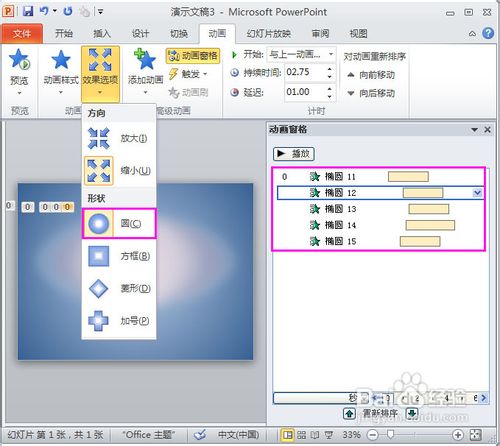
文字下落后再反弹——PPT2007动画制作技巧一
文字下落后再反弹效果是指文字一个接一个地从幻灯片的上方歪歪扭扭地下落,落到指定的位置后每个文字上下反弹几次,才能保持静止状态。下面就是实现这种效果的设置步骤。
① 启动PowerPoint 2007 ,自动新建了一个演示文稿文档。将第一张幻灯片的版式修改为“ 空白幻灯片” 。
② 在空白幻灯片中插入一个文本框,并在文本框中输入文本。设置文本的格式,字号要尽量大些,并选择笔画较粗的字体,比如“ 华文琥珀” 字体,这样显示效果会更好一些。
③ 选中该文本框,然后将它拖动到幻灯片顶部稍下一点的位置。然后进入“ 动画” 功能区,在“ 动画” 选项组中选择“ 自定义动画” 选项,会在窗口右侧出现任务窗格。
④ 依次单击“ 添加效果” / “ 进入” / “ 其他效果” 选项,在打开的效果选择对话框中选择“ 华丽型” 的“ 挥舞” 选项,再单击“ 确定” 按钮关闭对话框。
⑤ 若希望文字能够按照自己指定的路线来下落反弹的话,那么可以为文字设置动作路径。方法是首先选定一个文字,依次单击右侧任务窗格中“ 添加效果” / “ 动作路径” / “ 自定义路径” / “ 自由曲线” 选项。
⑥ 这时鼠标指针的形状就会自动变成笔形,将鼠标移动到幻灯片的编辑区中,随意画出一条运动曲线就可以了,以后播放幻灯片时,文字就会按照事先绘制的路径运动。
看完文字下落后再反弹——2007PPT动画制作教程之后,是不是这个动画制作技巧也不难啊,我们只要动下手,就能轻而易举地制作出来。一品威客网提供专业PPT动画制作教程服务,只要您在网站发布任务需求,就能够吸引百万专业PPT动画制作教程公司给您设计服务。
10秒发布需求
快速获取报价及方案